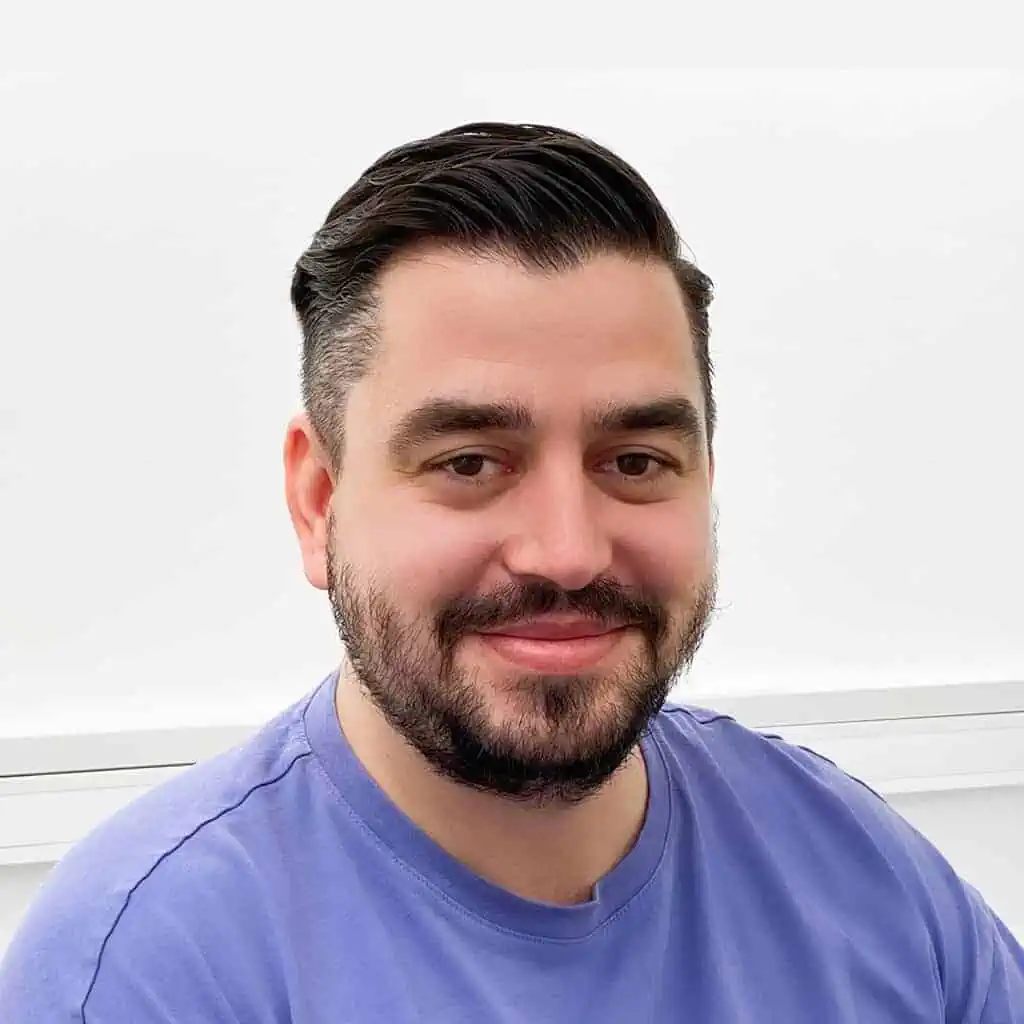Inhalt
Festplatte wird nicht erkannt
In unserer digitalen Welt sind Festplatten unverzichtbar für die Speicherung wichtiger Daten. Doch was passiert, wenn Ihr Computer die Festplatte plötzlich nicht mehr erkennt? Dies kann zu einer stressigen Situation führen, besonders wenn wichtige Dateien auf dem Spiel stehen. In diesem Blogbeitrag erörtern wir die häufigsten Gründe, warum eine Festplatte nicht erkannt wird, und bieten praktische Lösungen zur Behebung dieses Problems. Ob Sie ein Laie oder ein IT-Profi sind, die folgenden Tipps helfen Ihnen, das Problem zu verstehen und effektiv anzugehen.
Festplatte wird nicht erkannt – Erste Schritte
Wenn Ihr Computer Ihre Festplatte nicht erkennt, können einige grundlegende Schritte helfen, das Problem zu identifizieren und möglicherweise zu beheben.
- Überprüfung der physischen Verbindungen: Stellen Sie sicher, dass die Festplatte korrekt angeschlossen ist. Bei externen Festplatten überprüfen Sie, ob das USB-Kabel fest sitzt und nicht beschädigt ist.
- Neustart des Computers: Manchmal kann ein einfacher Neustart des Systems helfen, dass die Festplatte wieder erkannt wird.
- Akustische Anzeichen überprüfen: Hören Sie auf ungewöhnliche Geräusche von der Festplatte, wie Klicken oder Schleifen, die auf physische Schäden hindeuten könnten.
Diese ersten Schritte sind oft effektiv bei temporären Problemen oder kleineren Fehlern. Falls sie nicht helfen, ist eine tiefergehende Fehlersuche erforderlich.
Ursachenforschung
Wenn eine Festplatte nicht erkannt wird, kann dies verschiedene Ursachen haben. Es ist wichtig, systematisch vorzugehen, um die Quelle des Problems zu finden:
- Hardware-Probleme: Überprüfen Sie, ob die Festplatte in einem anderen Computer erkannt wird. Dies kann auf ein Problem mit dem Anschluss, dem Laufwerkbuchstaben oder der Stromversorgung hinweisen.
- Software-Probleme: Manchmal verhindern veraltete oder beschädigte Treiber, dass die Festplatte korrekt erkannt wird. Eine Aktualisierung oder Neuinstallation der Treiber könnte das Problem lösen.
- Externe vs. Interne Festplatten: Bei externen Festplatten sind häufig Probleme mit dem USB-Port oder dem Kabel die Ursache. Interne Festplattenprobleme können komplexer sein, wie z.B. BIOS-Einstellungen oder physische Schäden.
Es ist entscheidend, die Ursache des Problems zu identifizieren, bevor man versucht, es zu beheben, da unterschiedliche Probleme unterschiedliche Lösungsansätze erfordern.
Häufige Probleme und Lösungen, wenn eine Festplatte nicht erkannt wird
Wenn Ihre Festplatte nicht erkannt wird, können verschiedene Ursachen zugrunde liegen. Hier sind einige der häufigsten Probleme und deren Lösungen:
- Problem Laufwerkbuchstabe:
-
- Problem: Der Laufwerkbuchstabe ist möglicherweise in Konflikt mit einem anderen Gerät oder wurde nicht zugewiesen.
- Lösung: Weisen Sie über die Datenträgerverwaltung einen neuen Laufwerkbuchstaben zu oder ändern Sie diesen.
- Kein Dateisystem:
-
- Problem: Die Festplatte hat kein erkanntes Dateisystem.
- Lösung: Formatieren Sie die Festplatte mit einem kompatiblen Dateisystem, beachten Sie jedoch, dass dadurch alle Daten gelöscht werden.
- Keine Partition:
-
- Problem: Die Festplatte enthält keine Partitionen.
- Lösung: Erstellen Sie über die Datenträgerverwaltung eine neue Partition.
- Defekter Anschluss:
-
- Problem: Der Anschluss der Festplatte oder des Motherboards könnte beschädigt sein.
- Lösung: Versuchen Sie, die Festplatte an einen anderen Port anzuschließen.
- Falsches oder defektes Kabel:
-
- Problem: Kabelprobleme können die Verbindung zwischen Festplatte und Computer beeinträchtigen.
- Lösung: Ersetzen Sie das Kabel durch ein neues.
- Defekte Festplatte:
-
- Problem: Physische oder logische Schäden an der Festplatte.
- Lösung: In diesem Fall kann eine professionelle Datenrettung erforderlich sein.
- Prüfung Windows-Treiber:
-
- Problem: Veraltete oder fehlerhafte Treiber.
- Lösung: Aktualisieren Sie die Treiber über den Gerätemanager.
- Festplatte in der Datenträgerverwaltung anzeigen:
-
- Problem: Die Festplatte wird im Explorer nicht angezeigt.
- Lösung: Überprüfen Sie, ob die Festplatte in der Datenträgerverwaltung sichtbar ist und nehmen Sie gegebenenfalls Änderungen vor.
- Versuch von Neustart:
-
- Problem: Temporäre Softwareprobleme.
- Lösung: Ein Neustart kann viele Probleme automatisch beheben.
Diese Schritte helfen Ihnen, gängige Probleme mit nicht erkannten Festplatten zu diagnostizieren und zu beheben. Sollten diese Lösungen nicht helfen, könnte es sich um ein komplexeres Problem handeln, das möglicherweise professionelle Hilfe erfordert.
Fortgeschrittene Tipps
Falls die grundlegenden Lösungen nicht ausreichen, gibt es weitere fortgeschrittene Methoden, um das Problem anzugehen:
- Datenrettungssoftware: Für schwer zugängliche Daten können spezielle Datenrettungsprogramme eingesetzt werden. Diese können oft Dateien wiederherstellen, selbst wenn die Festplatte nicht richtig funktioniert.
- Professionelle Datenrettung: Bei Verdacht auf schwerwiegende physische Schäden an der Festplatte ist es ratsam, einen professionellen Datenrettungsdienst zu konsultieren.
- BIOS/UEFI-Prüfung: Überprüfen Sie die Einstellungen im BIOS/UEFI Ihres Computers. Manchmal wird die Festplatte dort nicht richtig erkannt oder ist deaktiviert.
Diese fortgeschrittenen Schritte sollten mit Vorsicht angewendet werden, insbesondere wenn es um die Manipulation von BIOS/UEFI-Einstellungen oder den Einsatz von Datenrettungssoftware geht.
Häufig gestellte Fragen
F: Was sollte ich tun, wenn meine Festplatte kein Geräusch macht und nicht erkannt wird?
A: Überprüfen Sie die Stromversorgung und die Kabelverbindungen. Ist die Festplatte intern, prüfen Sie die Verbindung auf dem Motherboard.
F: Kann eine Festplatte repariert werden, wenn sie physische Schäden aufweist?
A: Bei physischen Schäden ist meistens professionelle Hilfe erforderlich. Versuchen Sie nicht, die Festplatte selbst zu öffnen, da dies zu weiteren Schäden führen kann.
F: Wie kann ich Daten von einer nicht erkannten Festplatte wiederherstellen?
A: Verwenden Sie Datenrettungssoftware oder wenden Sie sich an einen professionellen Datenrettungsdienst, wenn die Software keinen Erfolg bringt.
Zusammenfassung und Hilfe
Zusammenfassend lässt sich sagen, dass Probleme mit nicht erkannten Festplatten frustrierend sein können, aber oft mit den richtigen Schritten gelöst werden können. Egal, ob es sich um einfache Verbindungskontrollen, Treiberaktualisierungen oder fortgeschrittene Diagnosetools handelt, es ist wichtig, systematisch vorzugehen. Wenn Sie sich unsicher sind oder wenn es Anzeichen für ernsthafte physische Schäden gibt, zögern Sie nicht, professionelle Hilfe in Anspruch zu nehmen. Denken Sie daran, wichtige Daten regelmäßig zu sichern, um Datenverlust zu vermeiden.
Haben Sie Fragen oder benötigen Sie Unterstützung? Kontaktieren Sie unsere Experten, um professionelle Hilfe und Beratung zu erhalten.
Unsere kostenfreie Hotline: 0800 900 33 09
Wir hoffen, dass dieser Leitfaden Ihnen dabei geholfen hat, das Problem einer nicht erkannten Festplatte zu verstehen und effektive Lösungen zu finden. Es ist wichtig, regelmäßig Backups Ihrer wertvollen Daten zu erstellen und auf Anzeichen von Problemen zu achten, um den Verlust von Daten zu verhindern. Denken Sie daran, dass bei komplizierteren Problemen professionelle Hilfe eine sichere und effektive Lösung bieten kann. Wir wünschen Ihnen viel Erfolg bei der Lösung Ihres Festplattenproblems und stehen Ihnen bei weiteren Fragen oder Anliegen gerne zur Verfügung.